Потражите скривене фасцикле на рачунару
Оперативни систем Виндовс подржава функцију прикривања објеката на рачунару. Уз ову функцију, програмери сакривају системске датотеке, чиме их штите од случајног брисања. Осим тога, скривени предмети из пратећих очију су доступни просјечном кориснику. Затим ћемо детаљно погледати процес проналажења скривених фолдера на вашем рачунару.
Садржај
Тражимо скривене фолдере на вашем рачунару
Постоје два начина претраживања скривених фолдера на рачунару - ручно или помоћу специјалног програма. Први је погодан за оне кориснике који тачно знају који фолдер требају пронаћи, а други - када вам треба прегледати све скривене библиотеке. Хајде да детаљно погледамо сваку од њих.
Погледајте и: Како сакрити фасциклу на рачунару
Метод 1: Нађите скривене
Функционалност програма Финд Хидден фокусира се посебно на проналажење скривених датотека, фасцикли и диск јединица. Има једноставан интерфејс, а чак и неискусни корисник ће се бавити контролама. Да бисте пронашли неопходне информације, потребно је извршити неколико акција:
- Преузмите програм са званичног сајта, инсталирајте и покрените га. У главном прозору пронађите линију "Пронађи скривене датотеке / фасцикле" , кликните на "Бровсе" и одредите место на коме желите тражити скривене библиотеке.
- На картици "Датотеке и фасцикле" поставите тачку супротно параметру "Скривене фасцикле" да бисте узели у обзир само фасцикле. Овде је такође конфигурисано претраживање унутрашњих и системских елемената.
- Ако желите да наведете додатне параметре, идите до картице "Подаци и величина" и подесите филтрирање.
- Остаје клик на дугме "Тражи" и сачекајте да се процес претраживања заврши. Нађене ставке ће се појавити на листи испод.
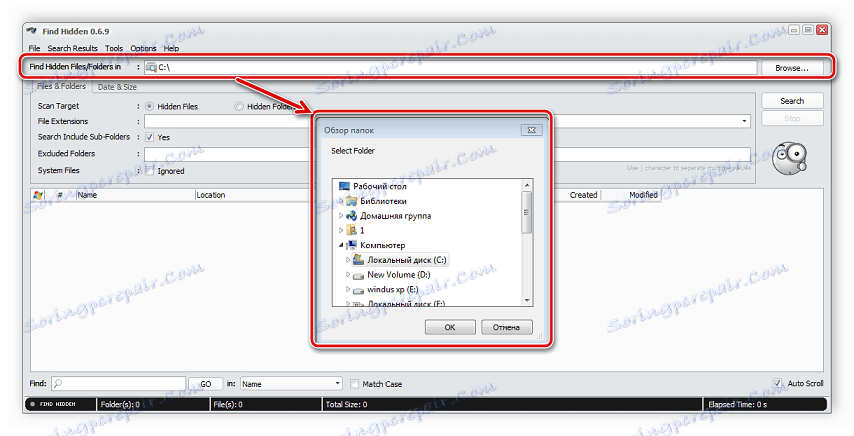
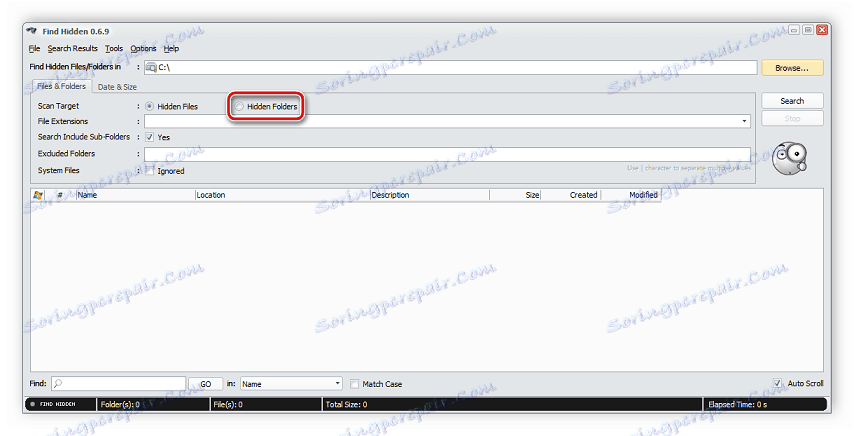

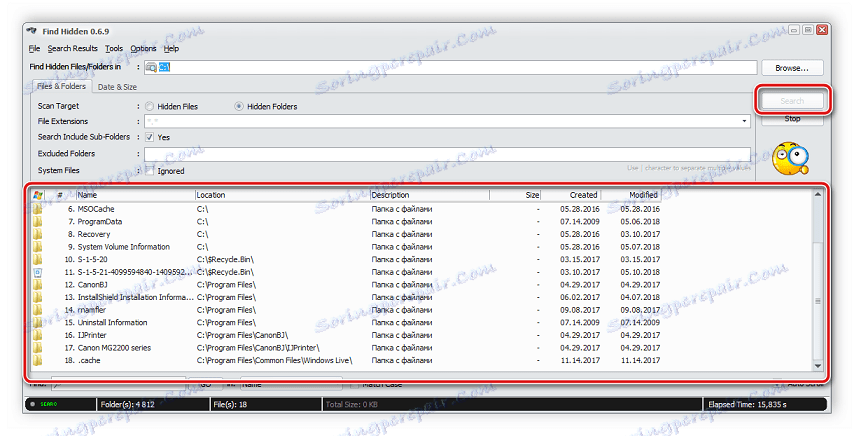
Сада можете да одете до места где се мапа налази, да је уредите, да је обришете и извршите друге манипулације.
Вреди напоменути да брисање скривених системских датотека или фасцикли може довести до пада система или потпуног искључивања оперативног система Виндовс.
Метод 2: Скривени фајл финдер
Хидден Филе Финдер не само да вам омогућава да пронађете скривене фолдере и датотеке на читавом рачунару, већ и док сте у току, стално скенира хард диск за претње прикривене као скривене документе. Потражите скривене фолдере у овом програму на следећи начин:
- Започните Хидден Филе Финдер и одмах идите у преглед фолдера, где ћете морати да одредите место за претрагу. Можете одабрати партицију на хард диску, одређени фолдер или све одједном.
- Пре него што започнете скенирање, не заборавите да га конфигуришете. У одвојеном прозору треба да одредите поља за потврду, који објекти треба занемарити. Ако желите да претражите скривене фолдере, обавезно уклоните ознаку са ставке "Не скенирајте скривене фолдере" .
- Покрените скенирање тако што ћете кликнути на одговарајуће дугме у главном прозору. Ако не желите чекати до краја колекције резултата, онда једноставно кликните "Стоп Сцан" . На дну листе ће се приказати сви пронађени објекти.
- Десним тастером миша кликните на објекат да изврши разне манипулације с њим, на пример, можете га избрисати тачно у програму, отворити роот фолдер или провјерити претње.
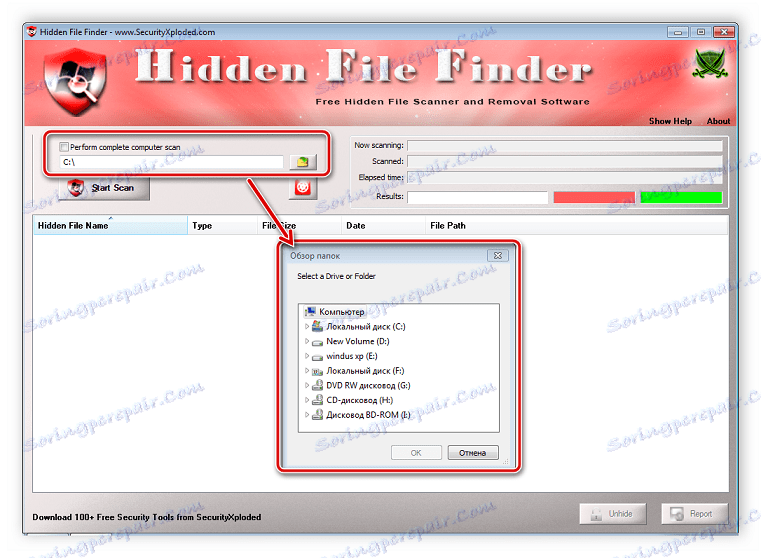
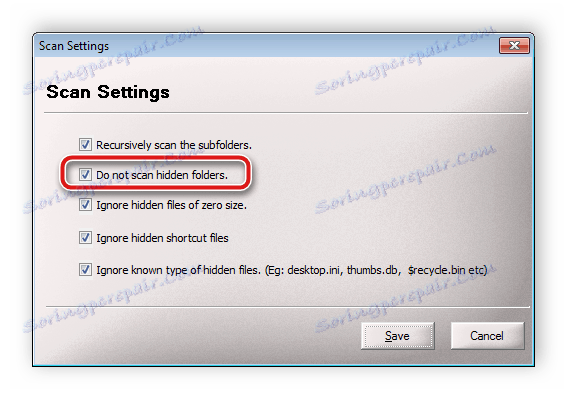
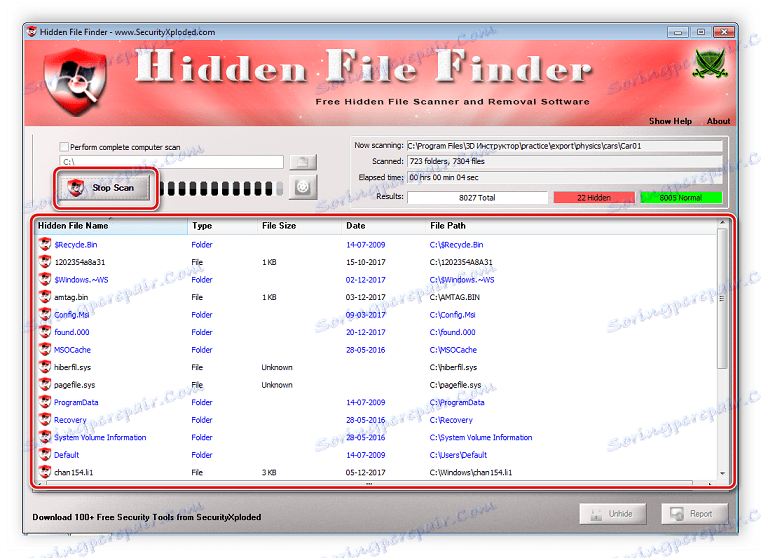
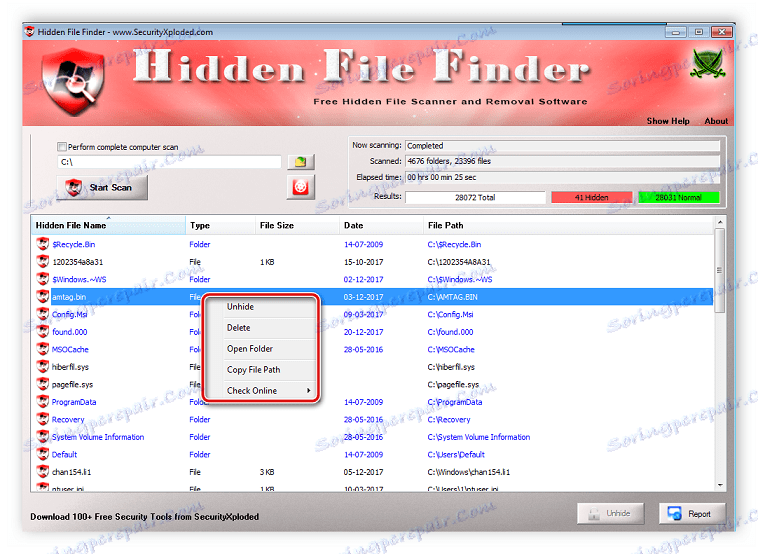
Метод 3: Све
Када вам је потребно извршити напредну претрагу скривених фолдера користећи одређене филтере, онда је програм "Све" најбоље прилагођен. Њена функционалност је усредсређена на овај процес, а подешавање скенирања и покретање се врши у само неколико корака:
- Отворите искачући мени "Сеарцх" и изаберите "Адванцед Сеарцх" .
- Унесите речи или фразе које су присутне у именима фасцикли. Поред тога, програм је у могућности да изврши претрагу кључних речи и унутрашње датотеке или фасцикле, јер ће вам такође требати попунити одговарајућу линију.
- Иди доле мало ниже у прозору, где у "Филтер" параметру навести "Фолдер" и у одељку "Аттрибутес" потврдите поље "Скривено" .
- Затворите прозор, након чега ће се филтри одмах ажурирати и програм ће скенирати. Резултати се приказују на листи у главном прозору. Обратите пажњу на линију изнад, ако је инсталиран филтер за скривене датотеке, тада ће се појавити натпис "аттриб: Х" .
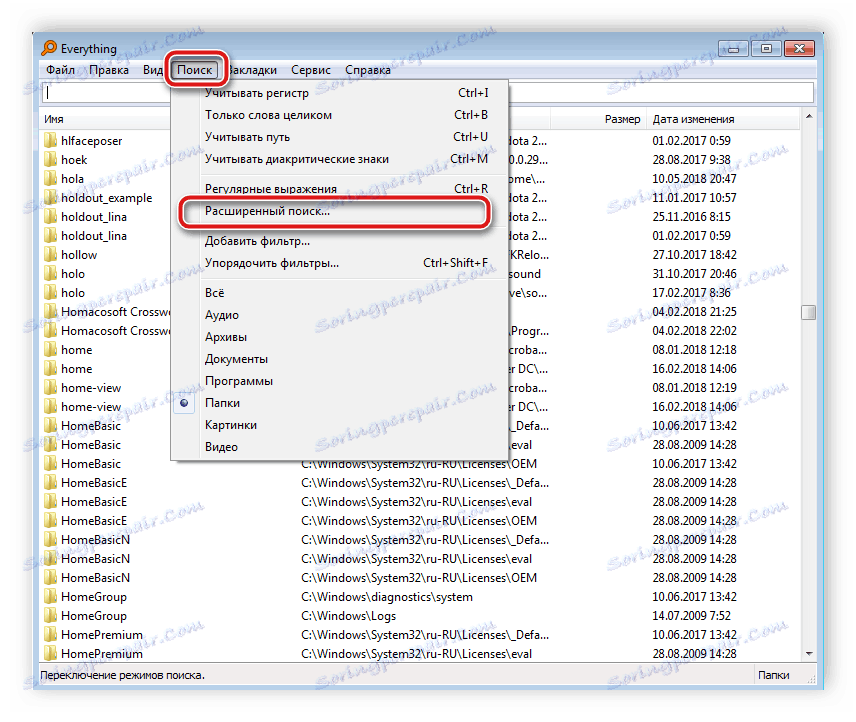
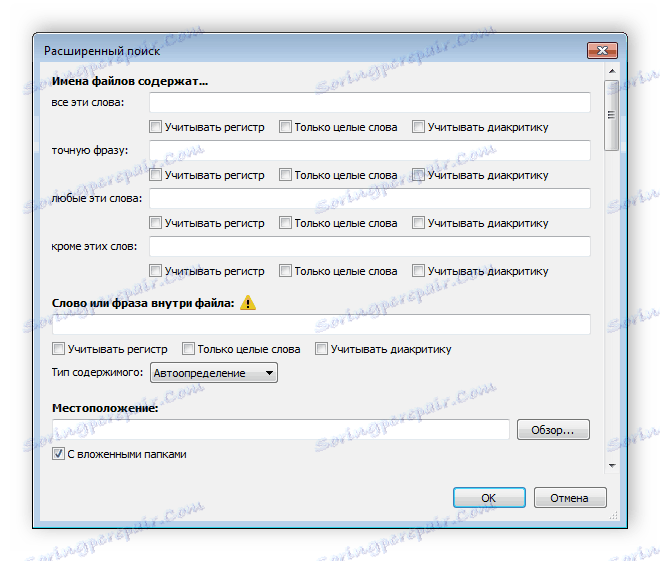
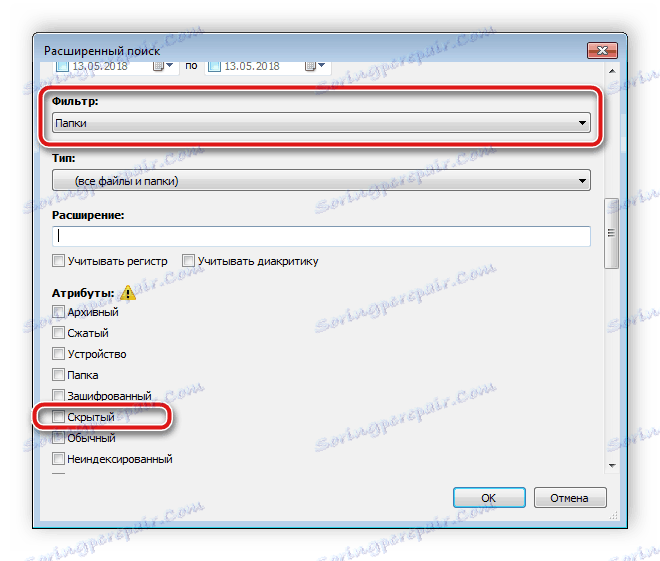
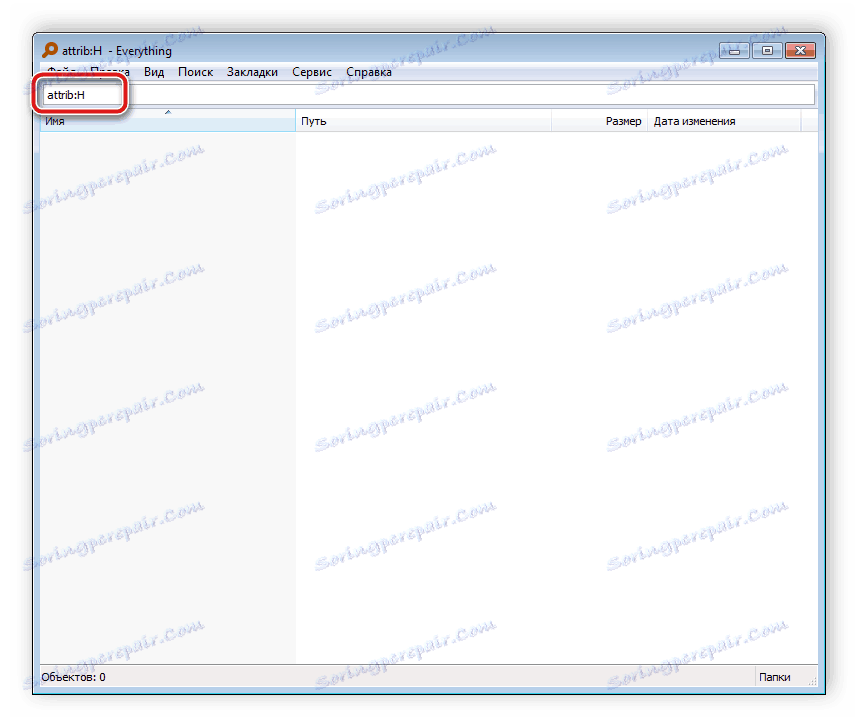
Метод 4: Ручно претраживање
Виндовс дозвољава администратору приступ свим скривеним фасциклама, али ћете их морати сами потражити. Покретање овог процеса није тешко, морате извршити само неколико акција:
- Отворите "Старт" и идите на "Цонтрол Панел" .
- Пронађите опцију Фолдер Оптионс и покрените је.
- Кликните на картицу "Преглед" .
- У прозору "Напредне поставке" идите на дно листе и поставите тачку близу ставке "Прикажи скривене датотеке, фасцикле и диск јединице . "
- Кликните на дугме "Примени" и можете затворити овај прозор.
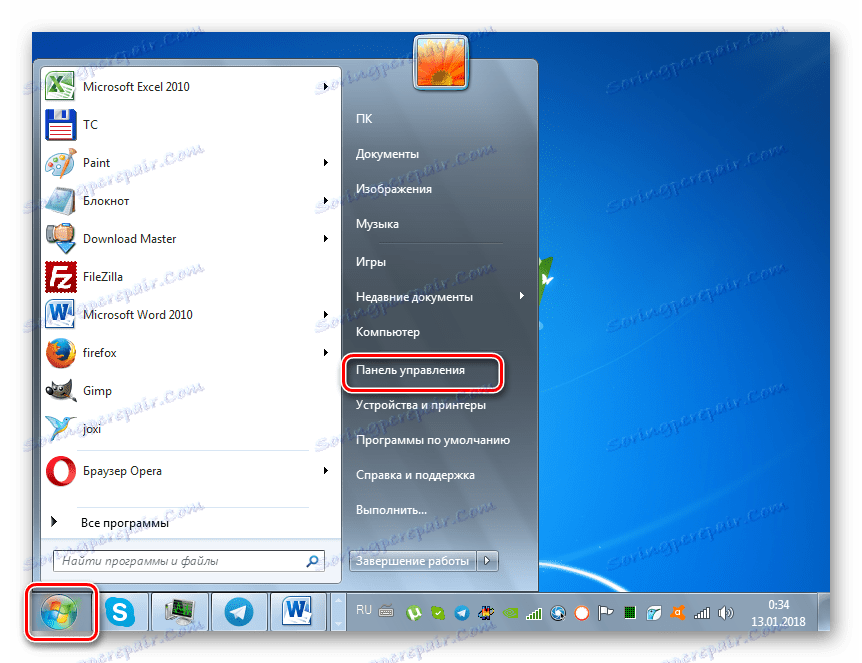
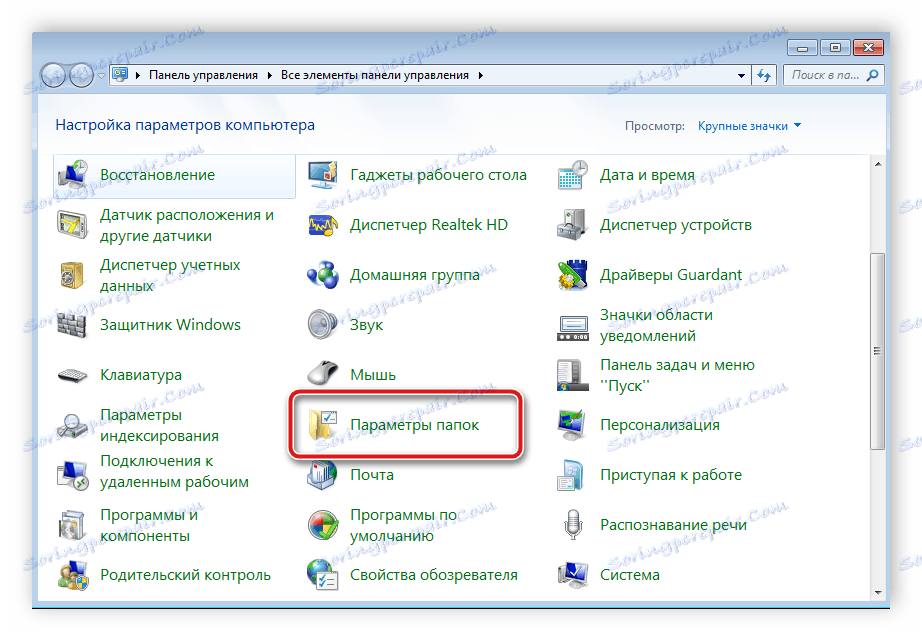
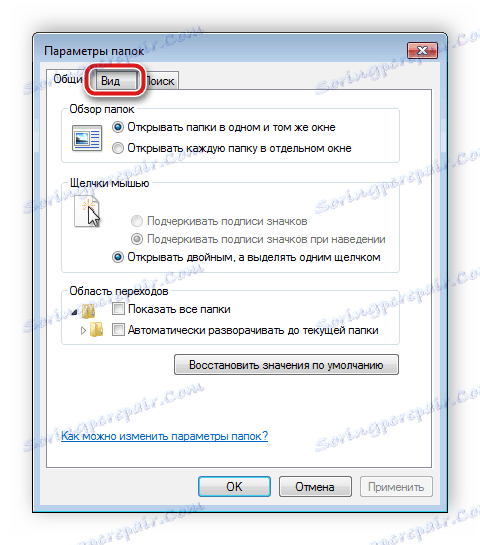
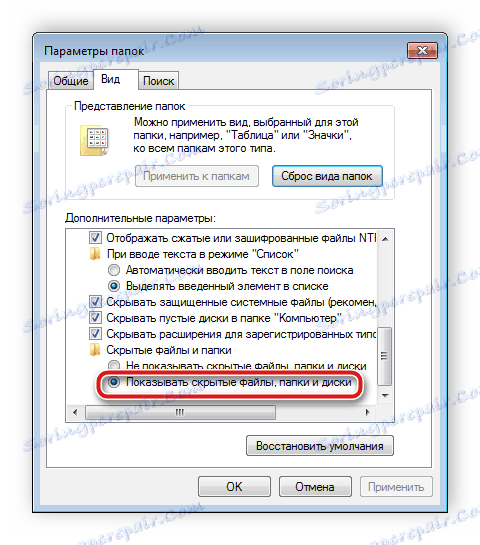
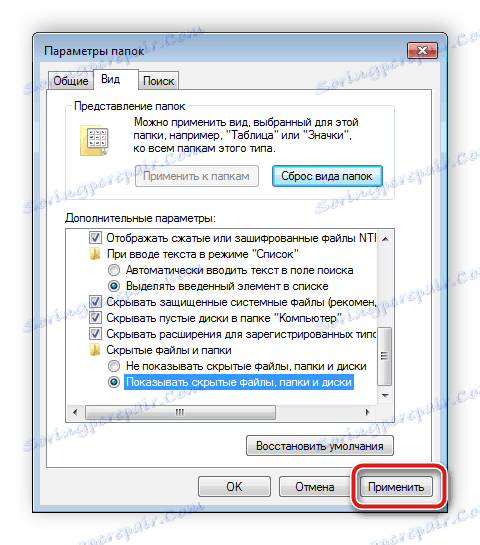
Остаје само да потражите потребне информације на рачунару. Да бисте то урадили, није потребно прегледати све партиције на хард диску. Најлакши начин је да користите функцију уграђене претраге:
- Идите на "Мој рачунар" и у поље "Тражи" унесите име фасцикле. Сачекајте да се ставке појаве у прозору. Тај фолдер, чија икона ће бити транспарентна и скривена.
- Ако знате величину библиотеке или датум када је последњи пут измењен, наведите ове параметре у филтеру за претраживање, што ће значајно убрзати процес.
- У случају да претрага није донела жељене резултате, поновите је на другим местима, на примјер, у библиотекама, кућној групи или на било ком жељеном мјесту на рачунару.
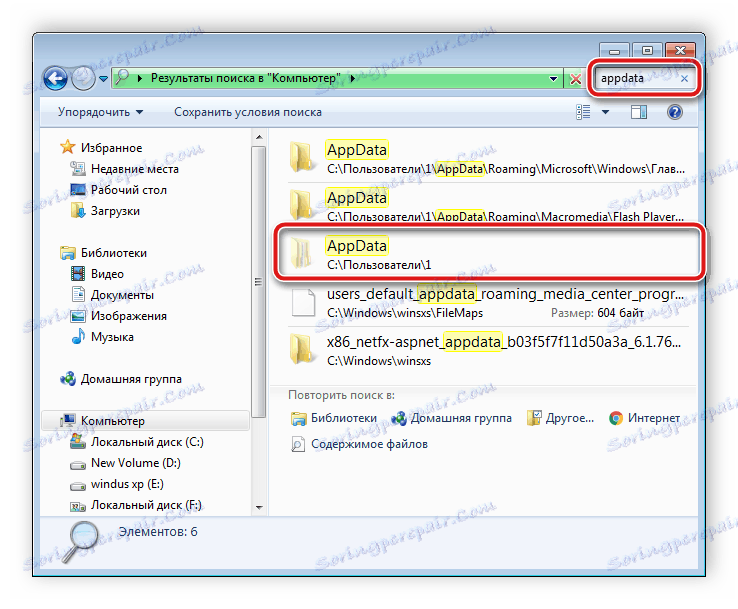
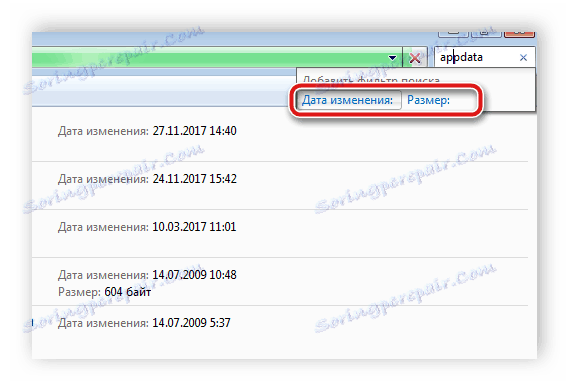
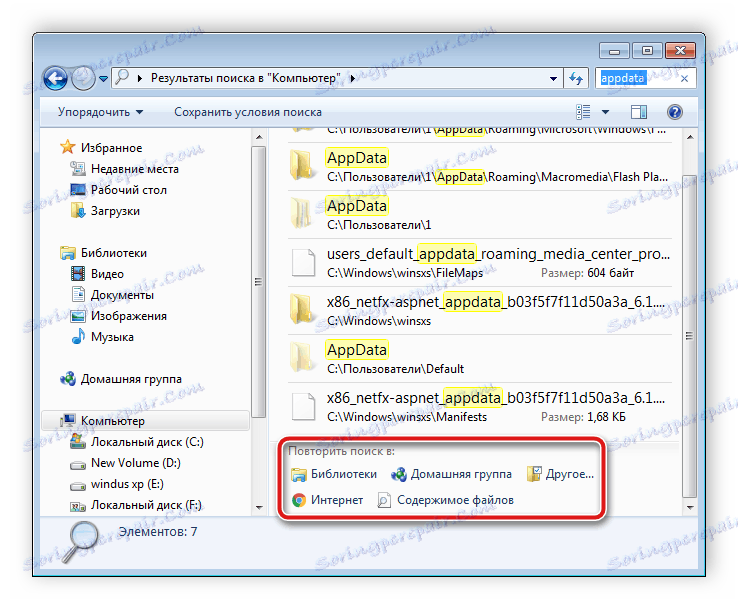
Нажалост, ова метода је погодна само ако корисник зна име, величину или датум промене скривене фасцикле. Ако ове информације нису доступне, ручно прегледавање сваке локације на рачунару ће потрајати пуно времена, гдје ће бити лакше претраживати посебан програм.
Проналажење скривених фолдера на рачунару није велика ствар, корисник је дужан да изврши само неколико поступака да би добио потребне информације. Посебни програми још више поједностављују овај процес и омогућавају вам да га извршите много брже.
Погледајте и: Решавање проблема са скривеним датотекама и фасциклама на флеш диску